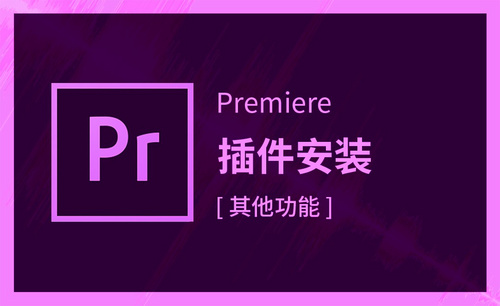pr怎么降噪该如何解决?
发布时间:2021年06月07日 14:28
关于pr软件的操作我们接触了一些,之前学习的的时间线渲染,增加逐字字幕,文字渐入渐出,新建序列预设,转场等等操作,都可以为视频的制作增加独特性。今天我们课程的内容就以pr怎么降噪为题,目的就是消除一些pr视频中模模糊糊的画质和图片,增加清晰度,减少不合规画质的出现,让我们开始学习吧。
操作步骤如下:
1.打开视频
我们把需要处理的有噪点问题的视频画面导入到软件当中,依次打开效果、视频效果、Neat Video,把降噪拖入到时间轴上的视频当中,点击降噪右侧的图标,也就是降噪的关键。
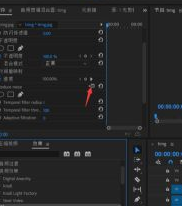
2.降噪处理
进入降噪界面,点击左上角的auto profile,弹出提示窗口,点击是。如果是红色报错提醒,也就是证明选择的位置不对,移动到噪点比较明显的地方即可。
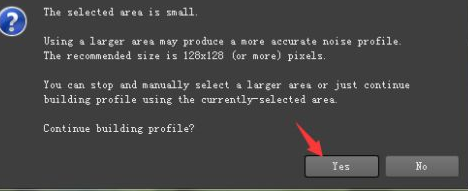
3.调整噪点
点击上方的噪音设定器,然后点击正常选项,选择YCrCb,我们看到Y处噪点比较大,所以把Y值调大一些,根据图像变化更改,不要过度。调整完毕后点击应用即可。

以上就是pr怎么降噪的具体介绍,我们可以通过pr降噪改善模糊画质,毕竟斑驳的图片谁也不愿意使用,都希望视频的画面清晰,可视性强。希望大家能在实际操作中使用,熟能生巧,也希望小编的讲解能为大家排忧解难,学会更多的pr操作知识。
本篇文章使用以下硬件型号:联想小新Air15;系统版本:win10;软件版本:pr 2019。